Snagit 2018 Review Mitä uutta version 13 jälkeen

TechSmith Snagit on suosikki kuvakaappaus- ja kuvankäsittelyohjelmistomme. Tutustu Snagit 2018:n uusiin ominaisuuksiin!
Oletusarvoisesti Safarissa on useita kirjanmerkkejä, jotka on jo asetettu Suosikit-palkkiin ja Kirjanmerkit-valikkoon, jotka kaikki näet sivupalkin Kirjanmerkit-kohdassa. Haluat todennäköisesti lisätä omia valintojasi kirjanmerkkeihin. Voit lisätä verkkosivuston osoitteen kirjanmerkkeihin seuraavasti:
Vieraile Safarissa verkkosivustolla, jonka haluat tallentaa kirjanmerkiksi.
Verkkosivusto on kokoelma yhdestä tai useammasta verkkosivusta. Jos haluat esimerkiksi lisätä uutissivuston kirjanmerkkeihin, sinun tulee käyttää kirjanmerkkeihin lisättynä sivuna ylätason aloitussivua tiettyyn artikkeliin linkitettävän verkkosivun sijaan.
Avaa kuvassa näkyvä valintaikkuna valitsemalla Kirjanmerkit → Lisää kirjanmerkki.
Tai voit napsauttaa hiiren kakkospainikkeella osoitepalkin vasemmalla puolella näkyvää plusmerkkipainiketta ja valita Lisää kirjanmerkki.
Oletusarvoisesti Nimi-tekstiruutu näyttää nykyisen verkkosivun otsikon, joka on yleensä pääsivuston nimi.
Voit myös lisätä kirjanmerkin napsauttamalla URL-osoitteen vasemmalla puolella olevaa kuvaketta ja vetämällä sen alas Suosikit-palkkiin tai kansioon sivupalkin Kirjanmerkit-osiossa.
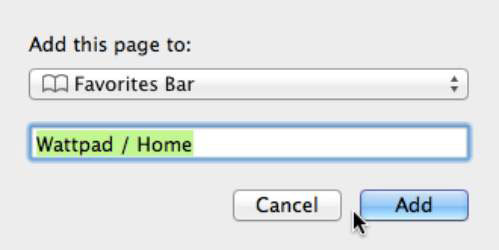
(Valinnainen) Kirjoita kirjanmerkille uusi nimi, jos et halua säilyttää oletusnimeä.
Napsauta Sijainti-ponnahdusvalikkoa ja valitse kirjanmerkkisi tallennuspaikka.
Voit valita Suosikit-palkin, Kirjanmerkit-valikon tai tietyn kansion, joka on tallennettu jompaankumpaan.
Napsauta Lisää-painiketta.
Uusi kirjanmerkkisi tulee näkyviin kohtaan, johon sen asetit.
Ota Safari käyttöön iCloudissa Macissa ja iOS-laitteissasi tai Safari Windows-tietokoneessa, jossa on iCloud, synkronoidaksesi kirjanmerkkisi kaikkien laitteiden välillä.
TechSmith Snagit on suosikki kuvakaappaus- ja kuvankäsittelyohjelmistomme. Tutustu Snagit 2018:n uusiin ominaisuuksiin!
Haluatko luoda kaavioita tai vuokaavioita etkä halua asentaa ylimääräisiä ohjelmistoja? Tässä on luettelo online-kaavion työkaluista.
Talo täynnä langattomasti yhdistettyjä laitteita ja suoratoistopalveluita, kuten Spotify, on hienoa, kunnes asiat eivät toimi ja löydät mielenkiintoisia ratkaisuja.
NVMe M.2 SSD on uusin tietokoneen kiintolevyteknologia. Mikä se on ja kuinka nopea se on verrattuna vanhoihin kiintolevyihin ja SSD-levyihin?
Sonos on juuri toimiva äänentoistoratkaisu alkaen 400 dollarista kahdelle kaiuttimelle. Mutta oikealla asetuksella AirPlay voi olla ilmaista. Tarkastellaan yksityiskohtia.
Google Backup and Sync on uusi sovellus, joka synkronoidaan Kuviin ja Driveen. Lue eteenpäin nähdäksesi, kuinka se kohtaa OneDriven, Dropboxin, Backblazen ja Crashplanin.
MyIPTV on kaapelin katkaisupalvelu, joka käyttää SOPlayer-sovellusta useille alustoille ja tarjoaa televisiota, elokuvia ja muita mediamuotoja maksulliseen
Logitech julkaisi äskettäin valaistun olohuoneen näppäimistönsä K830:n, joka on tarkoitettu kodin viihdekumppaniksi. Tässä arviomme yksiköstä.
Tässä on katsaus CloudHQ:lle hiljattain julkaistuun päivitykseen ja sen toimintaan. Lue lisää saadaksesi lisätietoja.
OnePlus 6T on huippuluokan lippulaivalaatuinen Android-puhelin, joka myydään alennettuun hintaan verrattuna Apple iPhoneen, Google Pixel 3:een tai Samsung Galaxy S9:ään.








